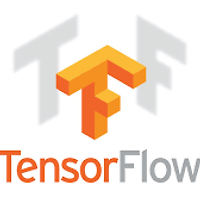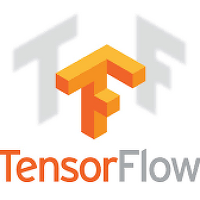Anaconda 설치
Anaconda 는 여러 수학, 과학 패키지를 기본적으로 포함하고 있는 파이썬 배포판입니다. Anaconda 는 "conda" 로 불리는 패키지 매니저를 사용하여 Virtualenv 와 유사한 환경 시스템을 제공합니다. (역주: 텐서플로우 뿐만이 아니라 일반적인 데이터 사이언스를 위해서도 아나콘다를 추천합니다)
Virtualenv 처럼 conda 환경은 각기 다른 파이썬 프로젝트에서 필요한 패키지들의 버전이 충돌되지 않도록 다른 공간에서 운영합니다. 텐서플로우를 Anaconda 환경으로 설치하면 기존 파이썬 패키지들을 덮어쓰지 않게됩니다.
- Anaconda를 설치합니다.
- conda 환경을 만듭니다.
- conda 환경을 활성화 하고 그 안에 텐서플로우를 설치합니다.
- 설치 후에는 텐서플로우를 사용하고 싶을 때마다 conda 환경을 활성화하면 됩니다.
Anaconda를 설치합니다:
Anaconda 다운로드 사이트의 안내를 따릅니다.
tensorflow 이름을 갖는 conda 환경을 만듭니다:
# Python 2.7
$ conda create -n tensorflow python=2.7
# Python 3.4
$ conda create -n tensorflow python=3.4
# Python 3.5
$ conda create -n tensorflow python=3.5
STEP2.
환경을 활성화시키고 그 안에서 pip를 이용하여 텐서플로우를 설치합니다. easy_install 관련한 에러를 방지하려면 --ignore-installed 플래그를 사용합니다.
$ source activate tensorflow
(tensorflow)$ # 프롬프트가 바뀝니다
STEP3.
이제 pip 설치 방식과 동일하게 텐서플로우를 설치합니다. 먼저 적절한 바이너리를 선택합니다:
# Ubuntu/Linux 64-bit, CPU 전용, Python 2.7
(tensorflow)$ export TF_BINARY_URL=https://storage.googleapis.com/tensorflow/linux/cpu/tensorflow-0.9.0-cp27-none-linux_x86_64.whl
# Ubuntu/Linux 64-bit, GPU 버전, Python 2.7
# CUDA toolkit 7.5 와 CuDNN v4 필수. 다른 버전을 사용하려면 아래 "소스에서 설치" 섹션을 참고하세요.
(tensorflow)$ export TF_BINARY_URL=https://storage.googleapis.com/tensorflow/linux/gpu/tensorflow-0.9.0-cp27-none-linux_x86_64.whl
# Mac OS X, CPU 전용, Python 2.7
(tensorflow)$ export TF_BINARY_URL=https://storage.googleapis.com/tensorflow/mac/tensorflow-0.9.0-py2-none-any.whl
# Ubuntu/Linux 64-bit, CPU 전용, Python 3.4
(tensorflow)$ export TF_BINARY_URL=https://storage.googleapis.com/tensorflow/linux/cpu/tensorflow-0.9.0-cp34-cp34m-linux_x86_64.whl
# Ubuntu/Linux 64-bit, GPU 버전, Python 3.4
# CUDA toolkit 7.5 와 CuDNN v4 필수. 다른 버전을 사용하려면 아래 "소스에서 설치" 섹션을 참고하세요.
(tensorflow)$ export TF_BINARY_URL=https://storage.googleapis.com/tensorflow/linux/gpu/tensorflow-0.9.0-cp34-cp34m-linux_x86_64.whl
# Ubuntu/Linux 64-bit, CPU 전용, Python 3.5
(tensorflow)$ export TF_BINARY_URL=https://storage.googleapis.com/tensorflow/linux/cpu/tensorflow-0.9.0-cp35-cp35m-linux_x86_64.whl
# Ubuntu/Linux 64-bit, GPU 버전, Python 3.5
# CUDA toolkit 7.5 와 CuDNN v4 필수. 다른 버전을 사용하려면 아래 "소스에서 설치" 섹션을 참고하세요.
(tensorflow)$ export TF_BINARY_URL=https://storage.googleapis.com/tensorflow/linux/gpu/tensorflow-0.9.0-cp35-cp35m-linux_x86_64.whl
# Mac OS X, CPU 전용, Python 3.4 or 3.5:
(tensorflow)$ export TF_BINARY_URL=https://storage.googleapis.com/tensorflow/mac/cpu/tensorflow-1.0.1-py3-none-any.whl
STEP4.
마지막으로 텐서플로우를 설치합니다:
# Python 2
(tensorflow)$ pip install --upgrade $TF_BINARY_URL
# Python 3
(tensorflow)$ pip3 install --upgrade $TF_BINARY_URL
위의 방법으로 설치가 되지 않을시에는 아래와 같이 시도해 본다
# Python 3
(tensorflow)$ pip install --ignore-installed --upgrade $TF_BINARY_URL
STEP5.
conda 활성화하고 설치 테스트를 할 수 있습니다.
텐서플로우 작업을 마쳤을 때에는 환경을 비활성화 합니다.
(tensorflow)$ source deactivate
$ # Your prompt should change back
나중에 텐서플로우를 다시 사용하려면 conda 환경을 다시 활성화해야 합니다::
$ source activate tensorflow
(tensorflow)$ # 프롬프트가 바뀌었습니다
# 텐서플로우를 사용한 프로그램을 실행시킵니다
...
# 텐서플로우 사용을 마쳤을 때에는 환경을 비활성화 합니다
(tensorflow)$ source deactivate- References -
https://www.tensorflow.org/install/install_mac
https://tensorflowkorea.gitbooks.io/tensorflow-kr/content/g3doc/get_started/os_setup.html#anaconda-installation
일부 내용은 수정하여 게재하였습니다.
'Programming > TensorFlow' 카테고리의 다른 글
| Logistic Classification on TensorFlow (0) | 2017.06.11 |
|---|---|
| 텐서플로우에서 데이터 읽기 | Read data from files on TensorFlow (0) | 2017.04.19 |
| Multi Variables Linear Regression을 Tensor Flow 에서 구현하기 (0) | 2017.04.09 |
| TensorFlow Linear Regression with place holder (0) | 2017.04.08 |
| Linear Regression Ex1 (0) | 2017.03.28 |